
Standardna lozinka za Wi-Fi na MGTS usmjerivačima ne odgovara svim korisnicima, a postoje i drugi razlozi za njezinu promjenu. Načelo provedbe zadatka ovisi o proizvođaču samog uređaja, stoga bi svaki korisnik trebao uzeti u obzir osobitosti izgleda internetskih centara kako bi brzo i pravilno promijenio pristupni ključ za bežičnu mrežu. Predlažemo da uzmemo u obzir tri različite opcije, uzimajući za primjer najpopularnije modele koje nudi MGTS.
Prijava u web sučelje usmjerivača
Prije početka analize osnovnih uputa, želimo razgovarati o unošenju postavki usmjerivača, kako ne bismo ubuduće ponavljali iste korake. Ovaj je postupak jednak za većinu postojećih modela mrežne opreme različitih proizvođača, tako da možete koristiti univerzalne upute. Da biste to učinili, slijedite donju vezu i slijedite preporuke.
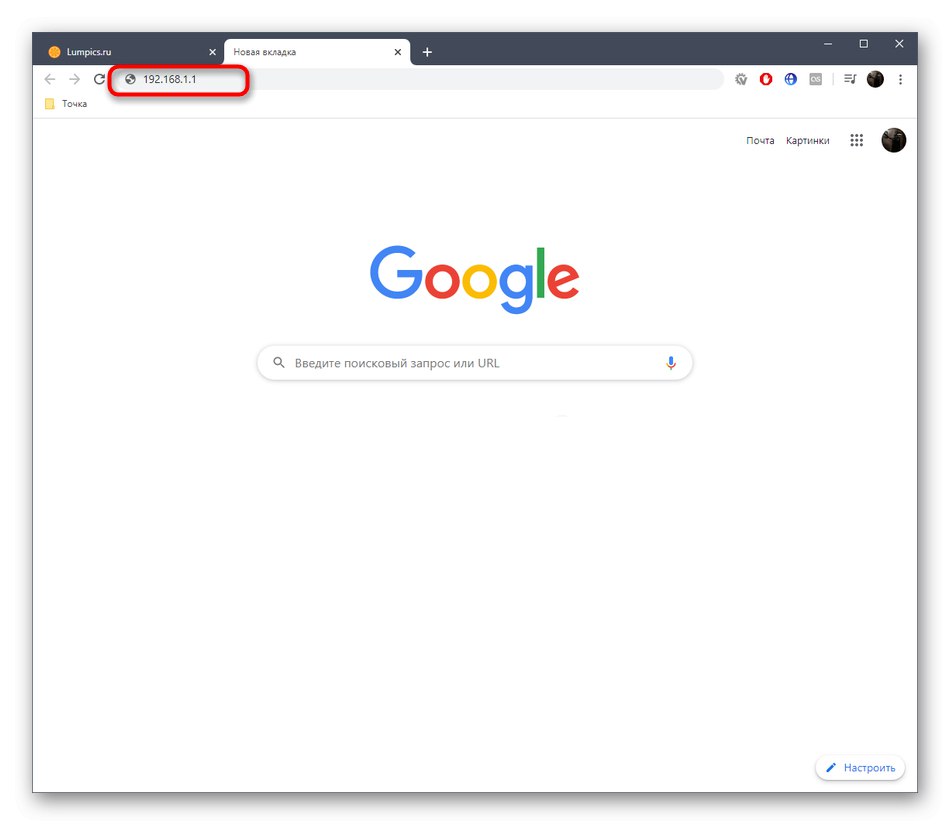
Više detalja: Prijavite se na web sučelje usmjerivača s MGTS-a
Opcija 1: SERCOMM RV6688BCM
Najpopularniji model koji ISP nudi za kupnju kada je povezan na Internet zove se SERCOMM RV6688BCM. Izgled web sučelja ove opreme može se malo razlikovati, ovisno o ugrađenom softveru, pa ćete primijetiti razliku u usmjerivaču i onu prikazanu na sljedećim snimkama zaslona. U ovom slučaju, samo trebate pronaći izbornike o kojima će biti riječi u nastavku, polazeći od osobitosti mjesta gumba i parametara.
- Nakon autorizacije, odmah preporučujemo prelazak na rusku lokalizaciju, ako se to nije dogodilo automatski.
- Zatim idite kroz gornju ploču do odjeljka "Mreža".
- Tamo vas zanima jelovnik "WLAN".
- Otvorite stavku "Sigurnost"odakle će se lozinka mijenjati.
- Ako nije instaliran protokol šifriranja, učinite to sami odabirom preporučene opcije.
- Preostaje samo postaviti zajednički ključ koji mora imati najmanje osam znakova. Pritisnite gumb Prikaži ključako želite prikazati znakove koje ste unijeli.
- Pritisnite gumb "Prijavite se"da biste spremili promjene.
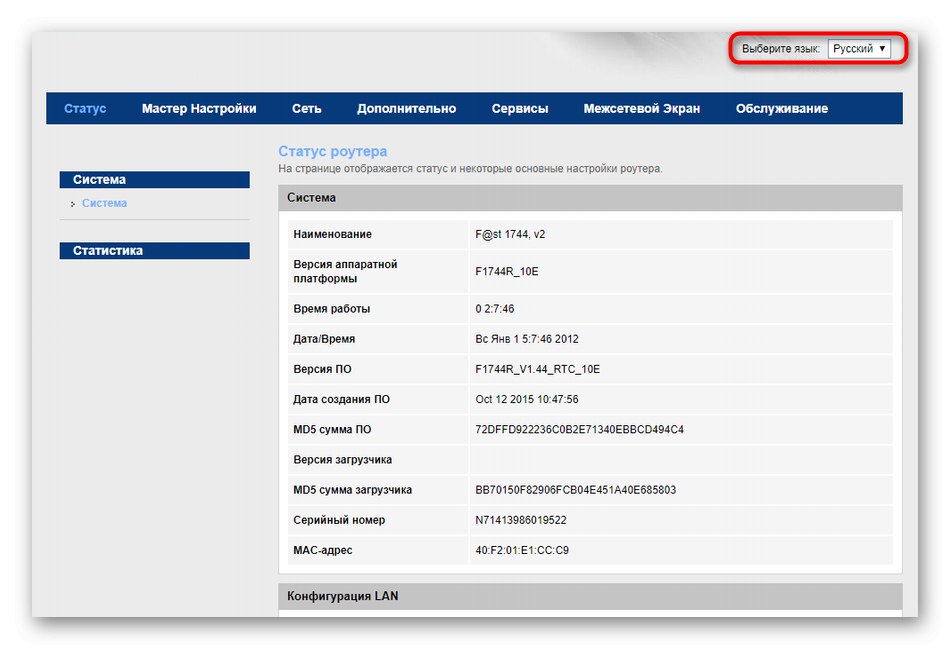
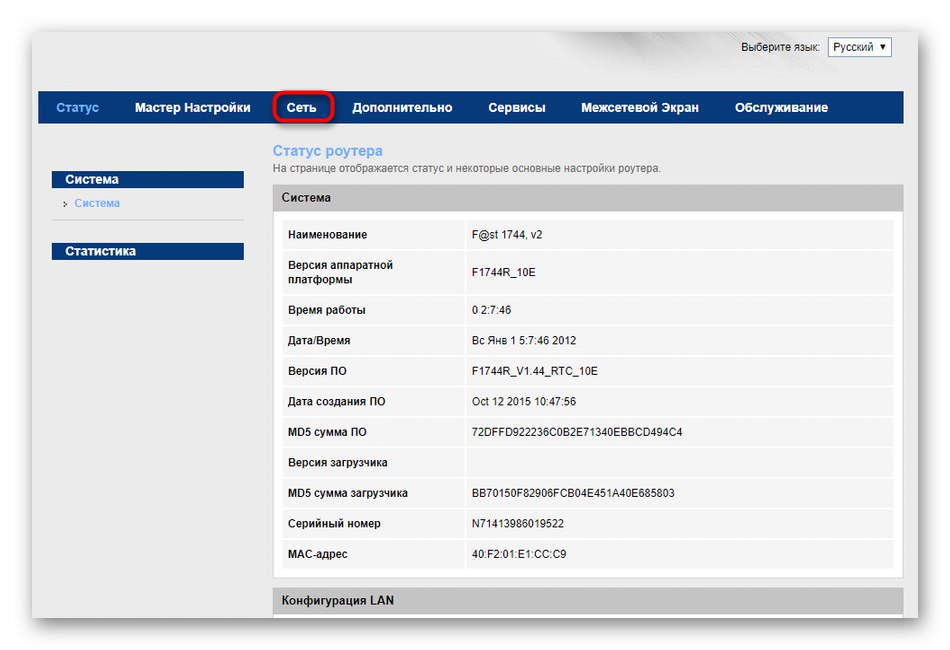
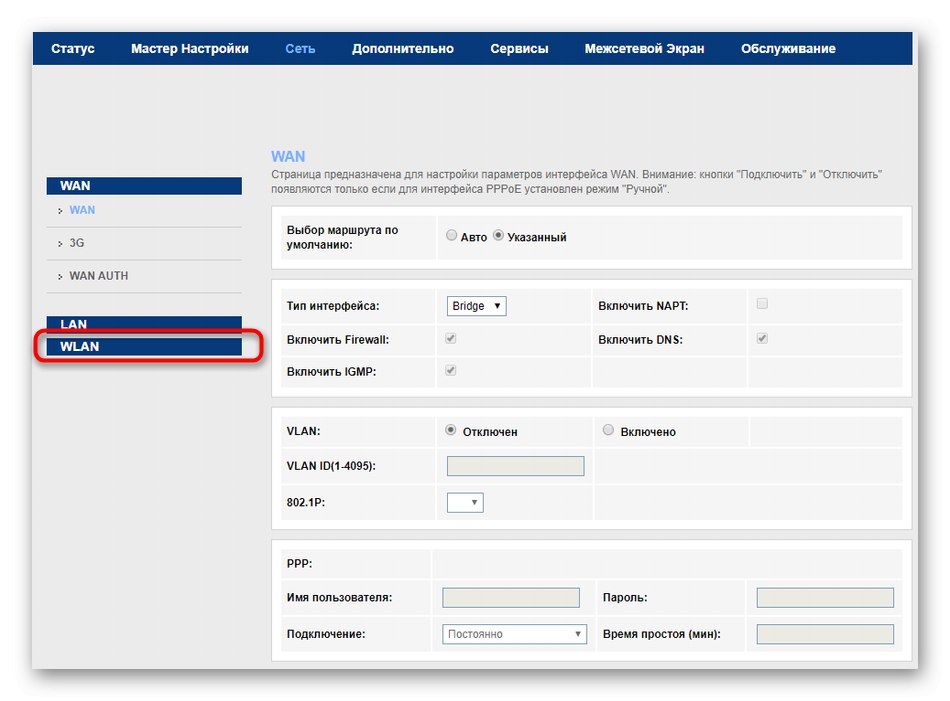
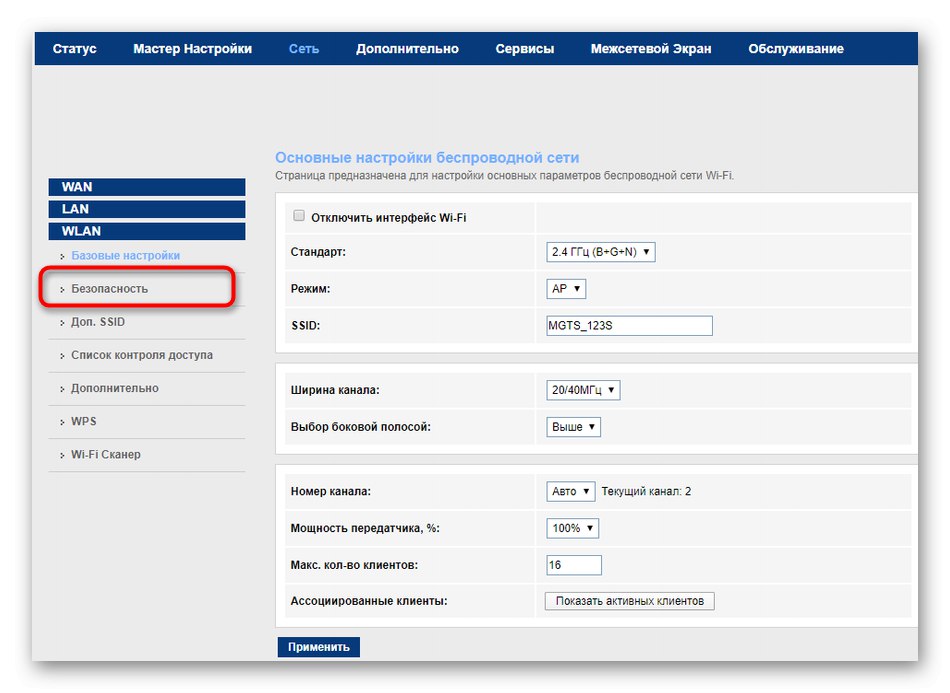
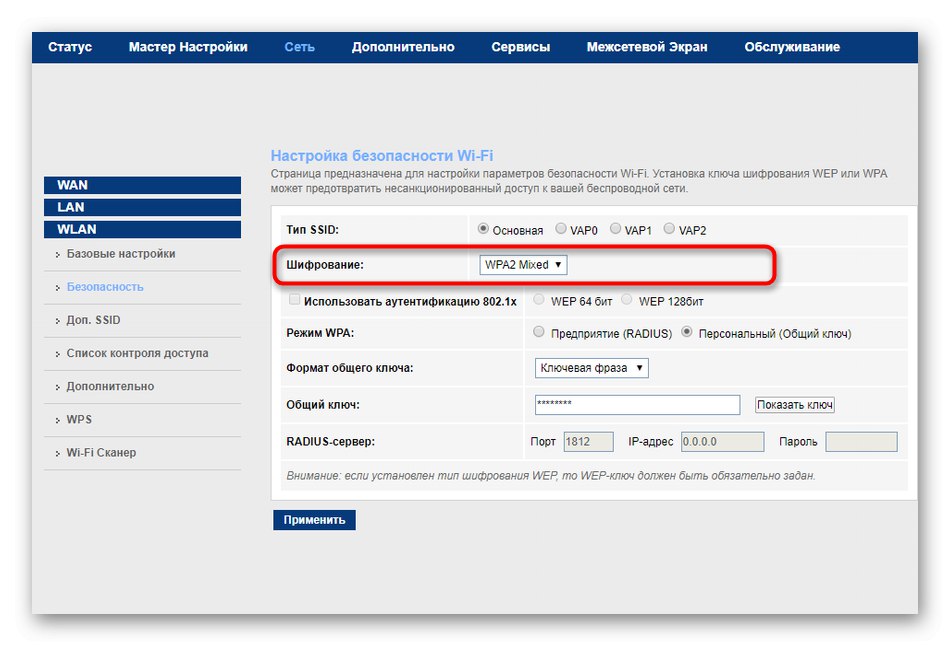
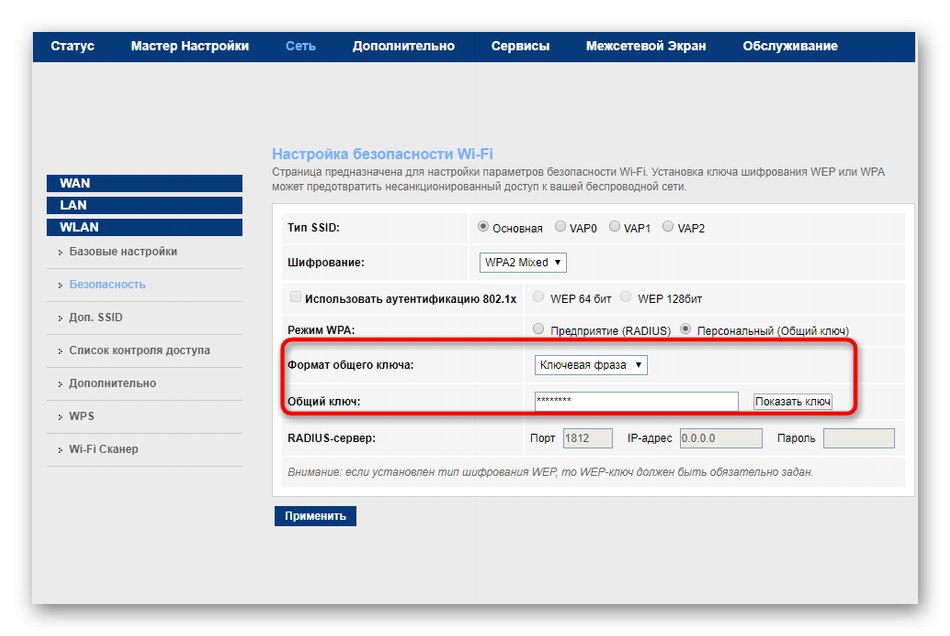
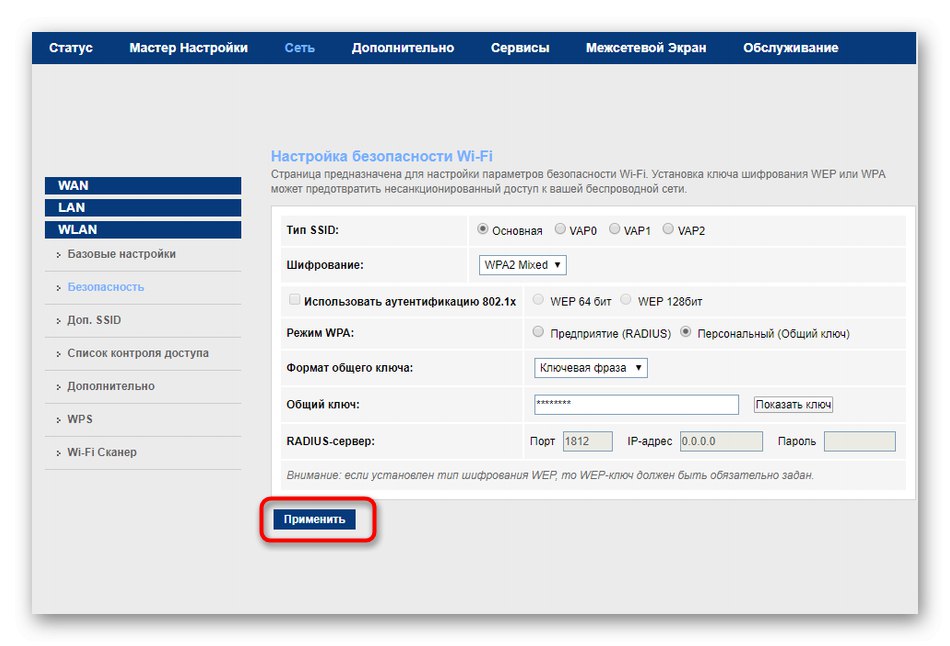
Ako želite, ponovno pokrenite usmjerivač tako da se postavka primijeni odmah i svi korisnici budu prekinuti, što će ih prisiliti da uđu u novi sigurnosni ključ sljedeći put kada se pokušaju povezati.
Opcija 2: D-Link
Sljedeći najpopularniji proizvođač usmjerivača koji su instalirali korisnici MGTS-a zove se D-Link. Dugo je vremena tvrtka izdala nove verzije firmvera za gotovo sve svoje proizvode, migrirajući korisnike na ažurirano AIR sučelje. To ćemo razmotriti u ovom priručniku.
- Nakon autorizacije prevedite web sučelje na ruski jezik klikom na namjenski gumb.
- Prvo predlažemo da analiziramo primjer promjene lozinke putem čarobnjaka za bežične mreže. U poglavlju "Početak" kliknite odgovarajuću kategoriju da biste pokrenuli alat za konfiguriranje.
- Tamo stavku označite markerom "Pristupna točka" i kreni dalje.
- Ako je potrebno, dodatno promijenite naziv pristupne točke ili jednostavno preskočite ovaj korak, ostavljajući istu vrijednost.
- U polju "Provjera autentičnosti mreže" naznačiti "Sigurna mreža", a zatim u posebno polje unesite novi sigurnosni ključ.
- Kad prijeđete na sljedeći korak, prikazat će se informacije o trenutnoj Wi-Fi postavci. Ako vam odgovara, kliknite na "Prijavite se" i dovršite interakciju s Internet centrom.
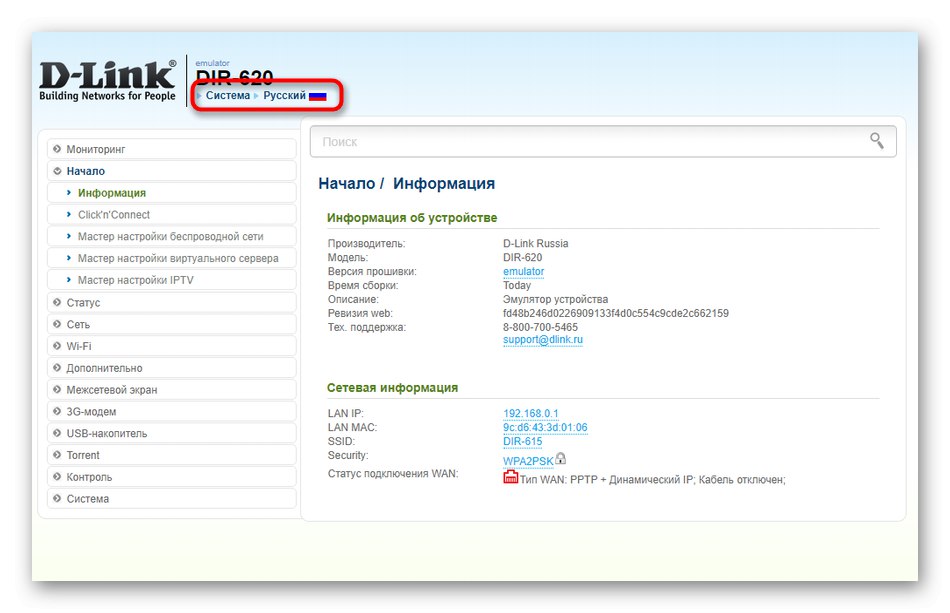
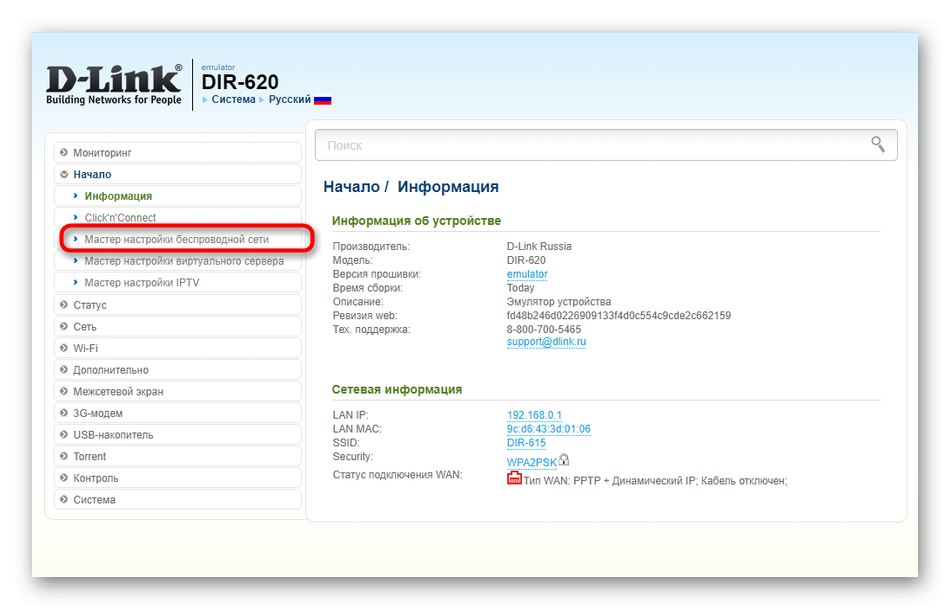
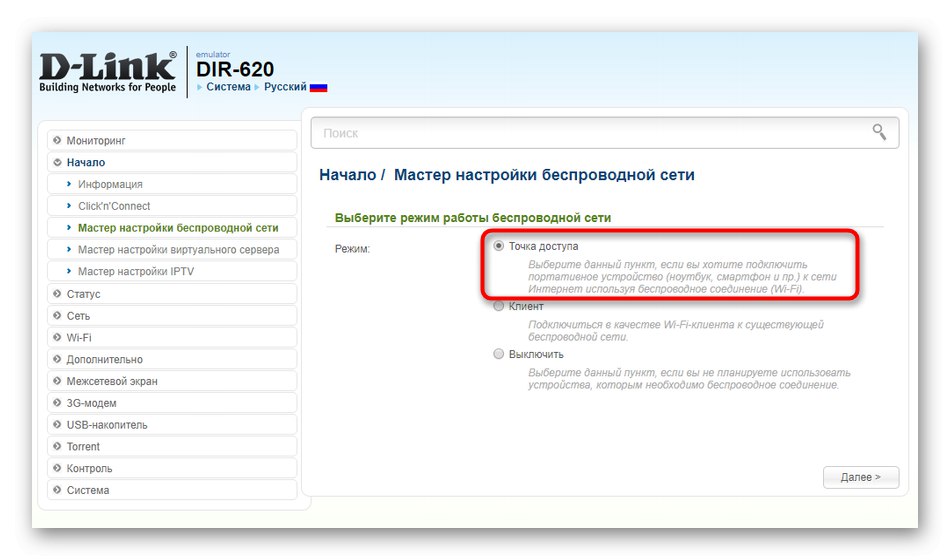
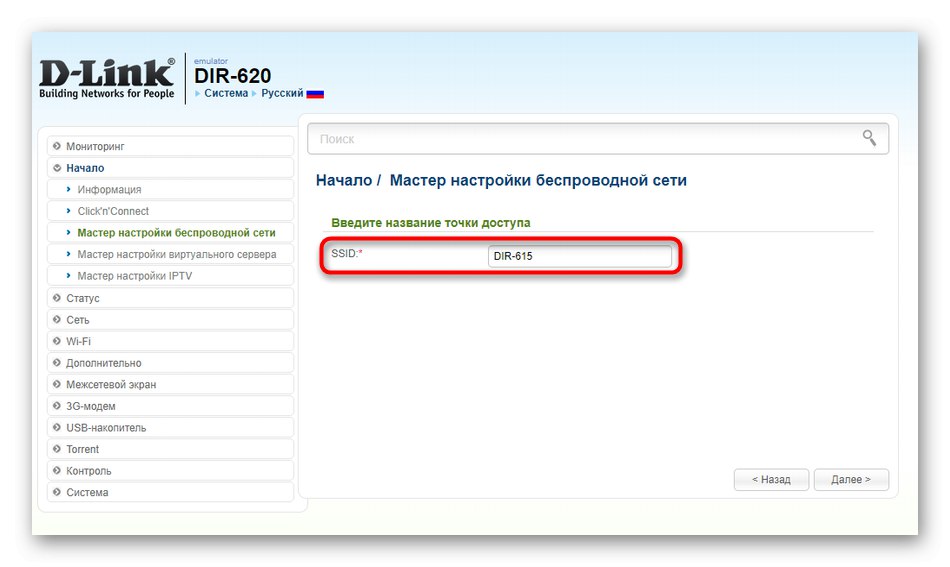
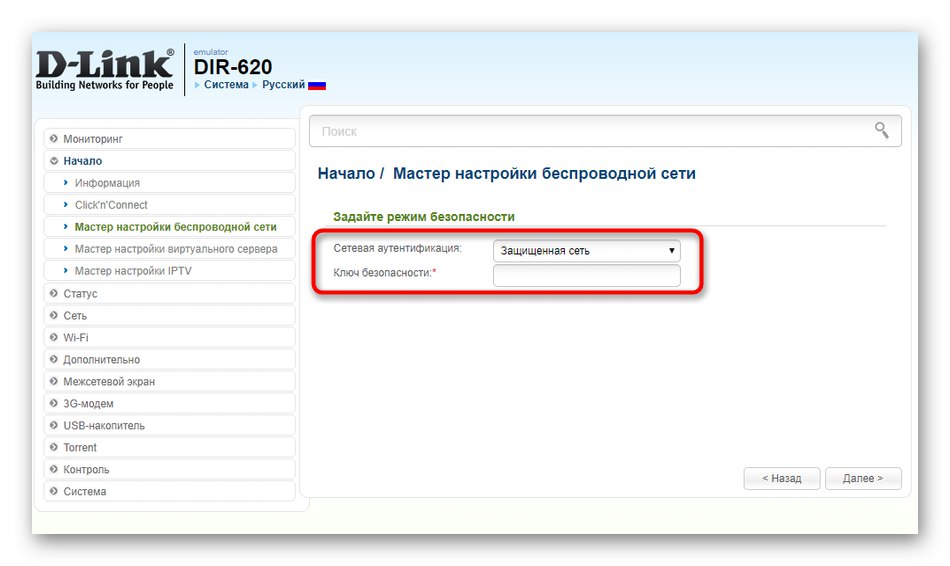
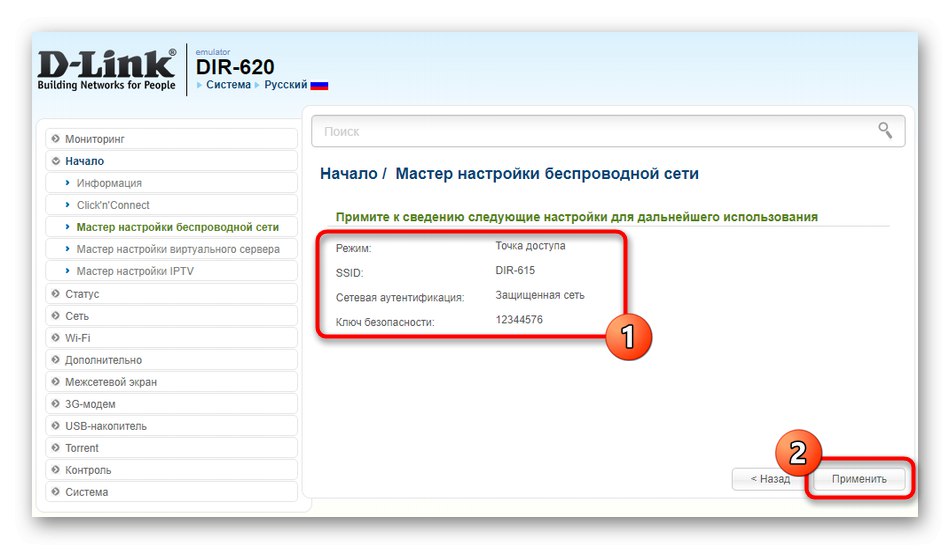
Upravo razmatrana opcija ne odgovara svim korisnicima jer moraju proći apsolutno sve faze konfiguriranja bežične mreže. Ako to ne želite učiniti ili samo želite pronaći alternativu, trebali biste upotrijebiti uobičajenu ručnu konfiguraciju koja se događa ovako:
- Krenite kroz lijevu ploču na web sučelju do odjeljka "Wi-Fi".
- Ovdje odaberite kategoriju "Sigurnosne postavke".
- Ako je potrebno, promijenite vrstu provjere autentičnosti sustava na prikladnu ili preporučenu vrstu šifriranja. Zatim na terenu "Ključ za šifriranje" promijenite lozinku, sjećajući se da mora imati najmanje osam znakova.
- Primijenite promjene klikom na namjenski gumb.
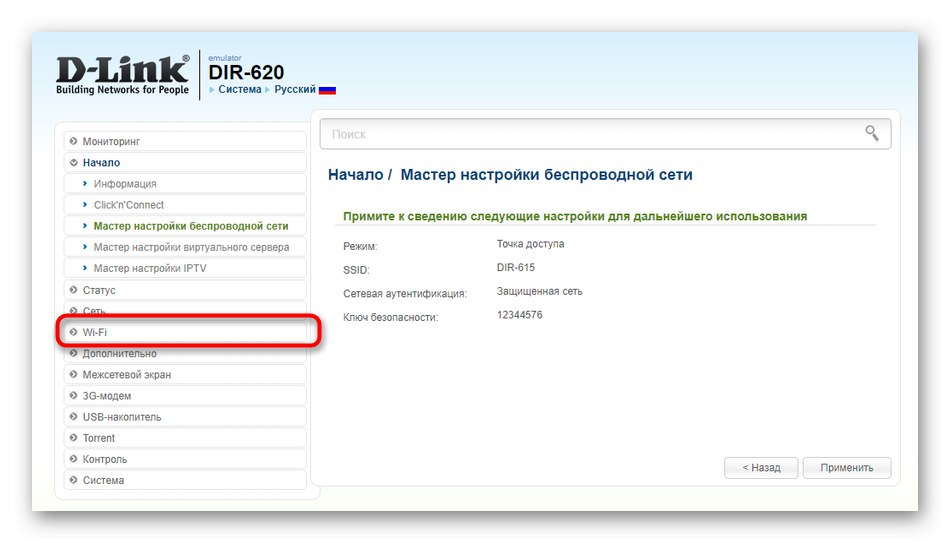
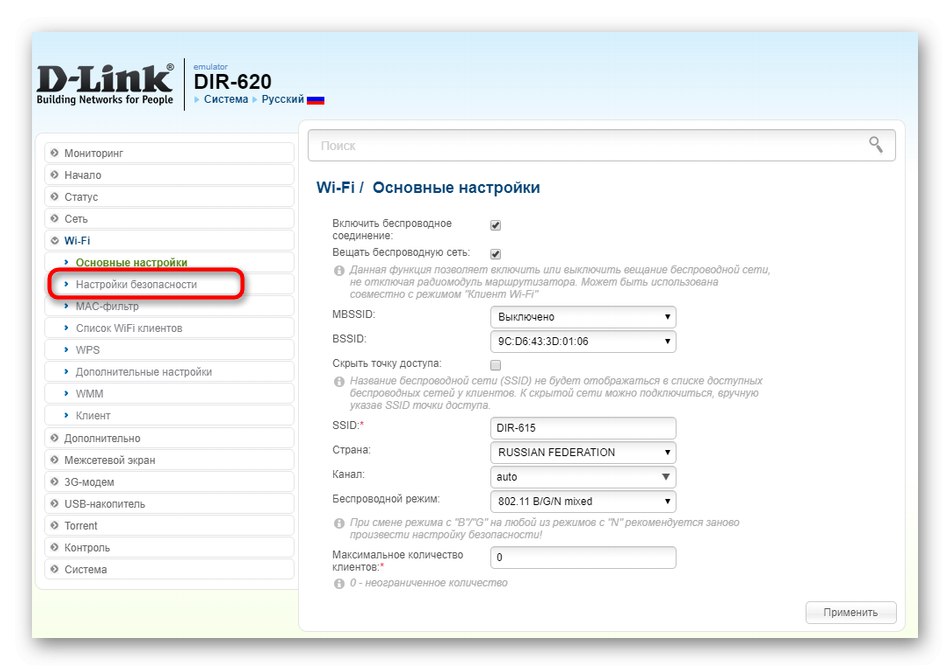
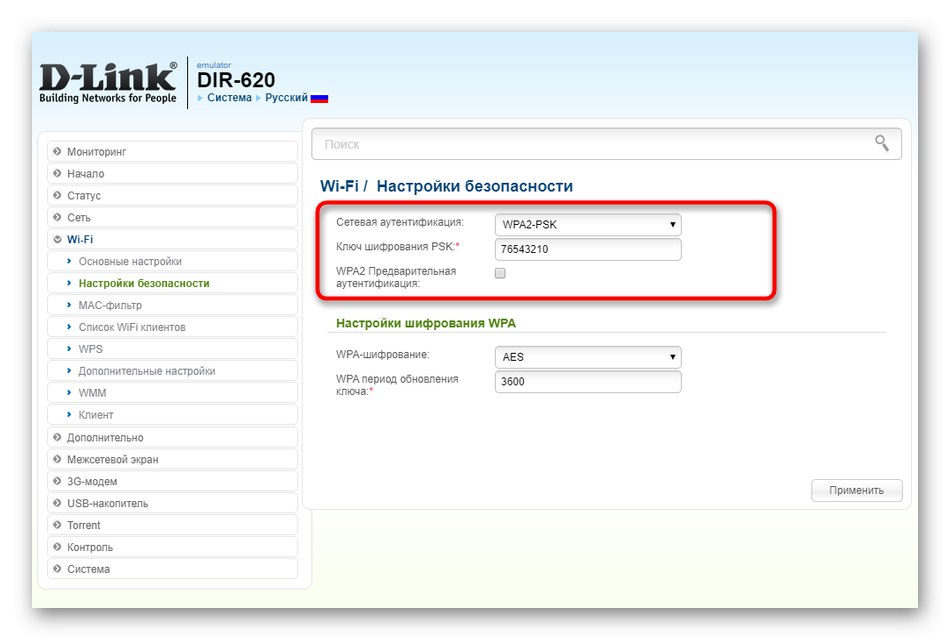
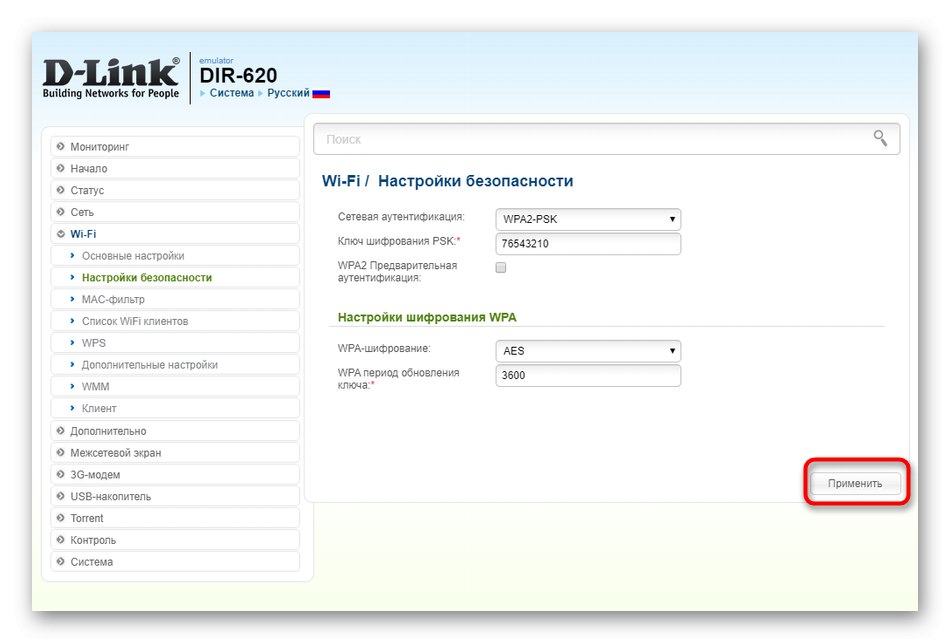
Ključ za šifriranje ažurirat će se za samo nekoliko minuta bez potrebe za ponovnim pokretanjem usmjerivača. Međutim, ako sada želite isključiti trenutne klijente, vrijedi poslati usmjerivač na ponovno pokretanje.
Opcija 3: TP-Link
U zaključku želimo razgovarati o još jednom popularnom proizvođaču mrežnih uređaja koje kupci MGTS aktivno kupuju. TP-Link proizvodi postavljeni su na približno isti način kao i gore navedeni primjeri, uključujući trivijalni postupak za promjenu Wi-Fi lozinke.
- Prva metoda slična je onoj o kojoj smo govorili prilikom raščlanjivanja D-Linka, a sastoji se u prolazu kroz postupak brzog postavljanja. Međutim, u TP-Linku ćete, zajedno s Wi-Fi-jem, morati konfigurirati i žičanu mrežu. Da biste to učinili, kliknite odjeljak "Brzo postavljanje".
- Potvrdite pokretanje čarobnjaka klikom na gumb "Unaprijediti".
- Odaberite način rada označavanjem markerom "Bežični ruter"... Prođite kroz sve korake konfiguracije dok ne stvorite pristupnu točku.
- Postavite odgovarajuću vrstu zaštite i istovremeno unesite lozinku u polje.
- Provjerite trenutnu konfiguraciju i tek tada primijenite promjene.
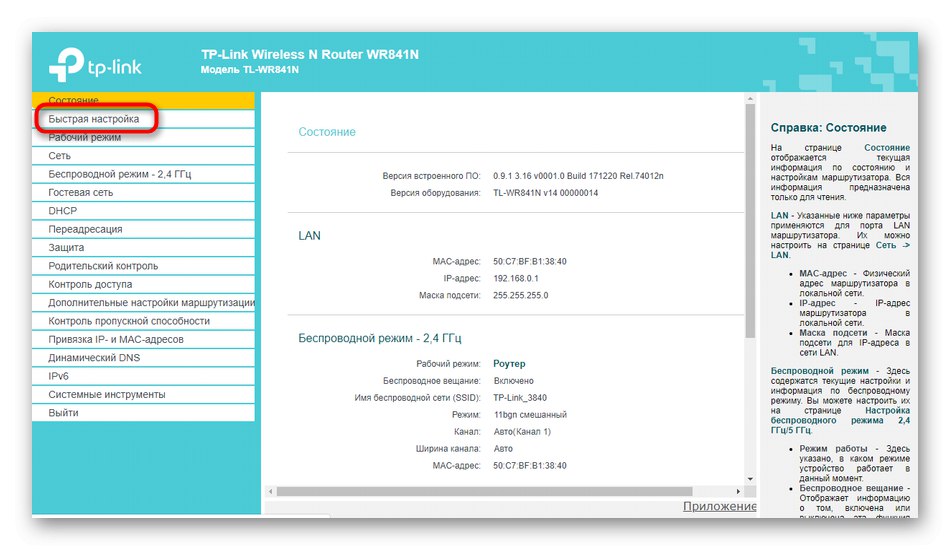
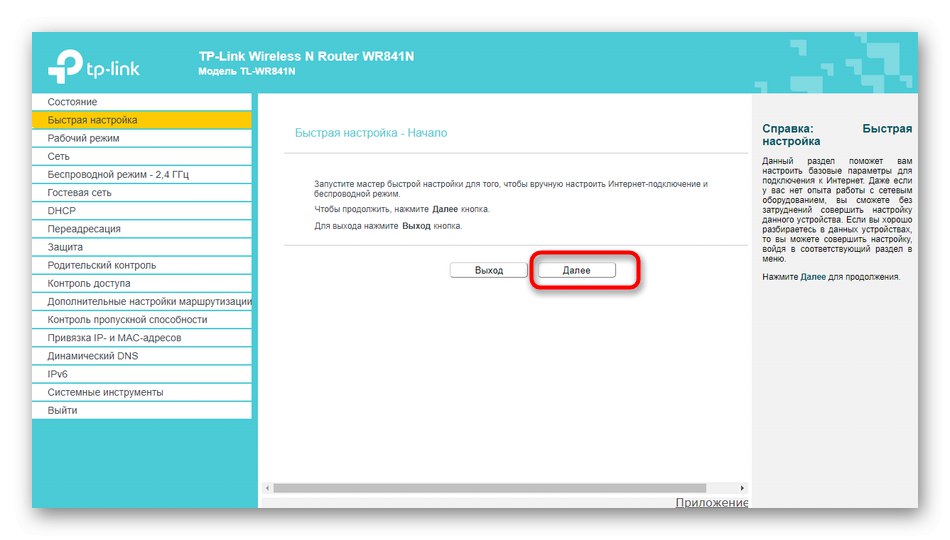
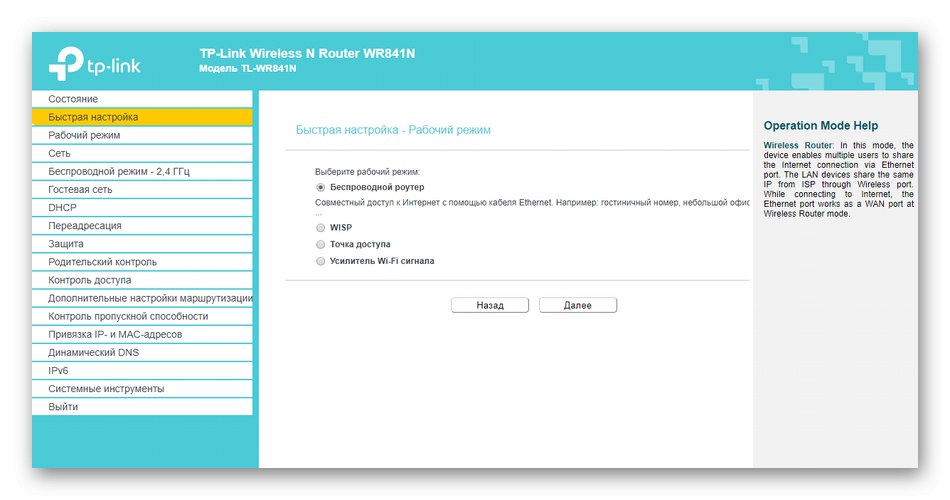
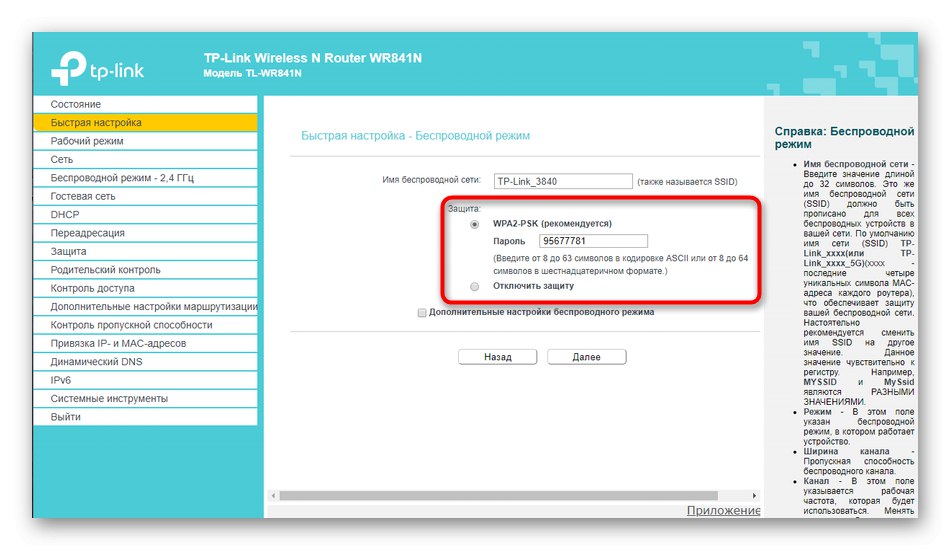
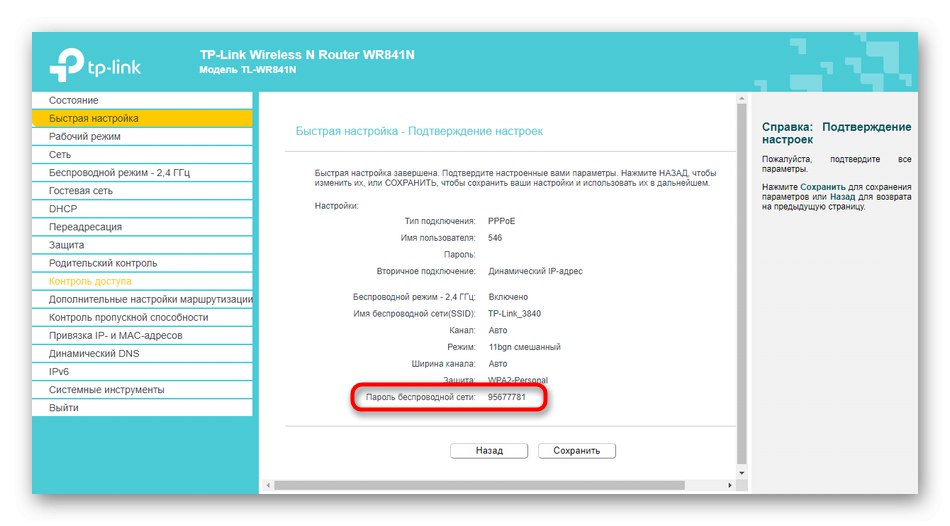
Brža i preciznija metoda konfiguracije u web-sučelju TP-Link je ručna. Izvršenje isporučene operacije izgleda ovako:
- Prođite kroz lijevu ploču do "Bežični način rada".
- Otvorite kategoriju "Bežična sigurnost".
- Navedite odgovarajući ili preporučeni tip šifriranja, a zatim u polje "Bežična lozinka" pružiti novi sigurnosni ključ.
- Pomaknite se dolje po kartici i kliknite na "Uštedjeti"primijeniti promjene.
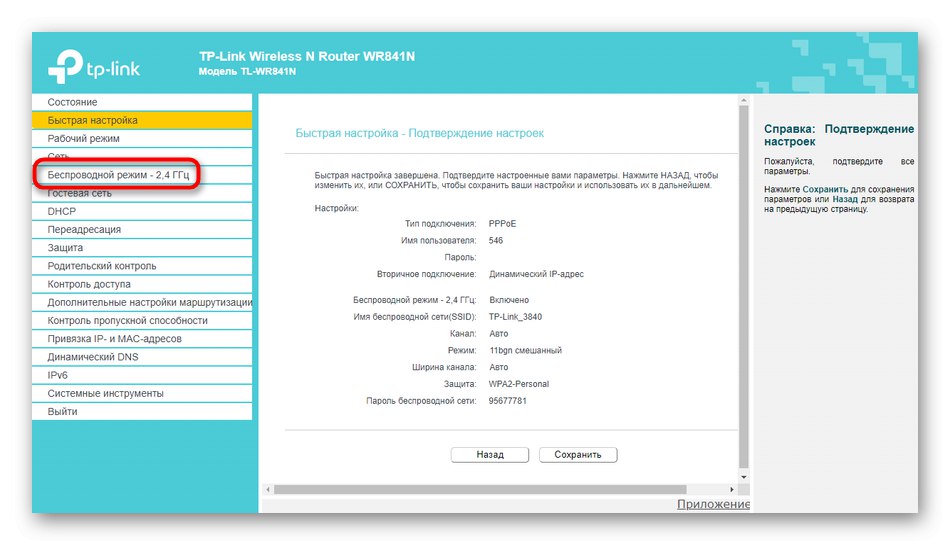
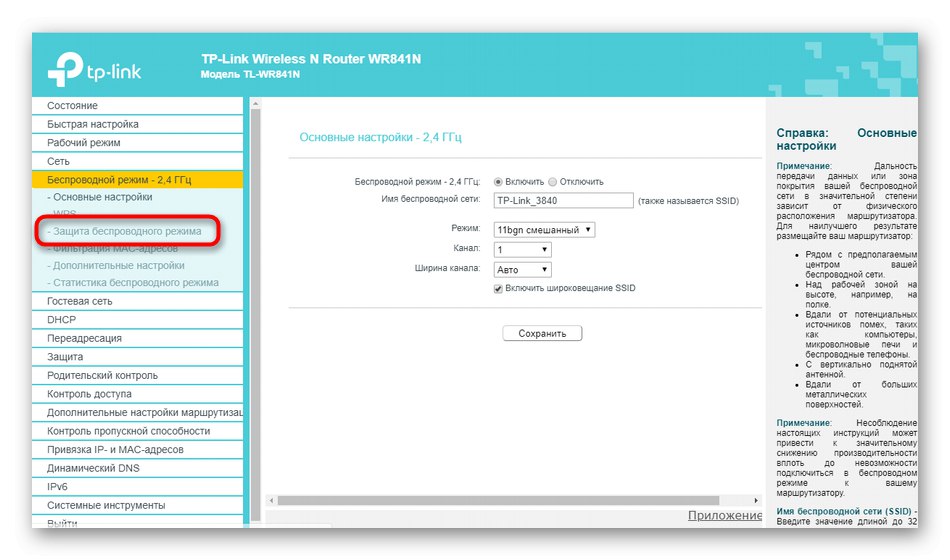
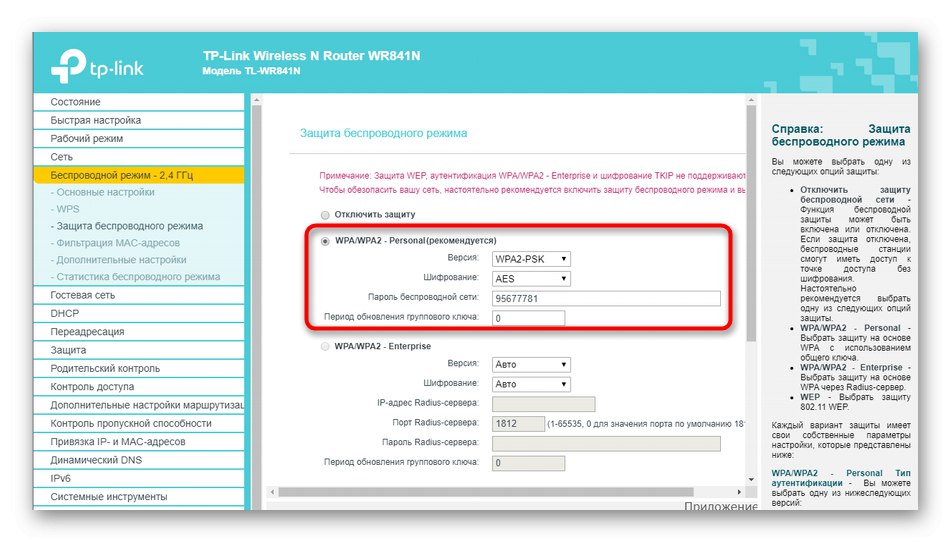
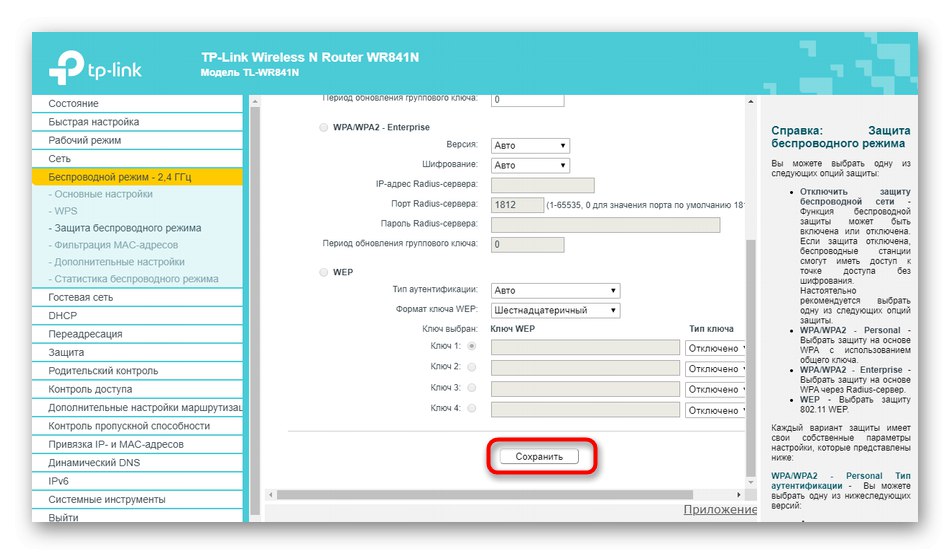
Upravo smo pronašli tri različite opcije za promjenu lozinke s Wi-Fi-a za klijente MGTS davatelja na primjeru najpopularnijih usmjerivača. Jednostavno morate odabrati pravu i slijediti upute. Vlasnici uređaja koji nisu spomenuti trebaju samo pogledati priručnik kako bi točno razumjeli kako promijeniti lozinku za bežičnu mrežu u postojećem web sučelju.
Pročitajte također: Ispravna konfiguracija MGTS usmjerivača